PS如何做出弧形文字?
溜溜自学 平面设计 2023-06-01 浏览:646
大家好,我是小溜,在使用PS在平面设计的时候,我们常常需要设计弧形文字,这样可以让画面更具个性,所以PS如何做出弧形文字呢?其实方法很简单,小溜来介绍一遍大家就会啦!
工具/软件
硬件型号:惠普(HP)暗影精灵8
系统版本:Windows7
所需软件:PS 2016
方法/步骤
第1步
打开ps这款软件,进入ps的操作界面,如图所示:
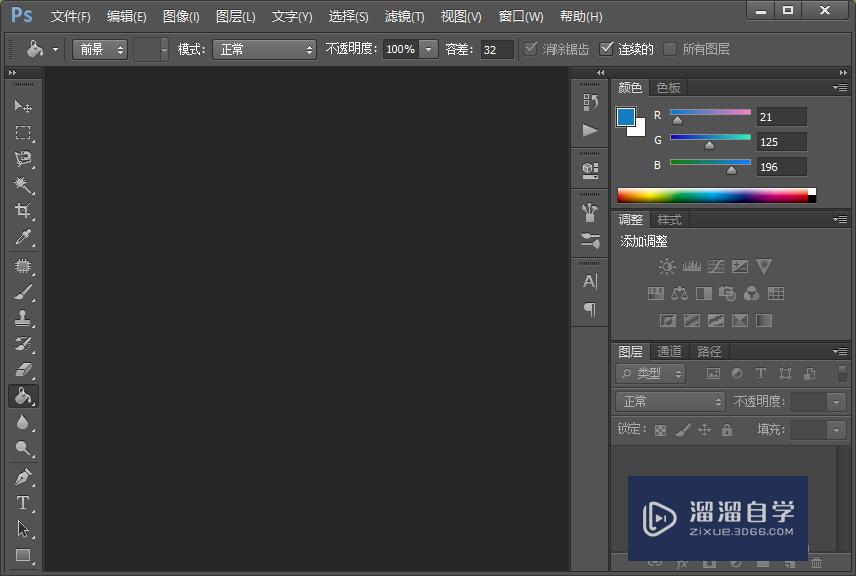
第2步
在该界面内按下Ctrl+N键弹出新建对话框,在新建对话框内设置参数如图所示:
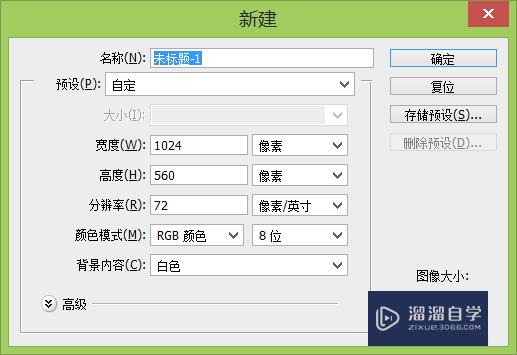
第3步
再在工具箱内找到钢笔工具,如图所示;

第4步
使用钢笔工具在新建的文件内画出一条钢笔路径,如图所示:
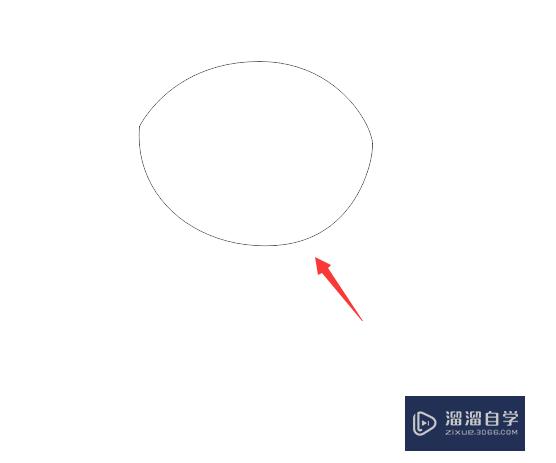
第5步
再在工具箱内找到文字工具,如图所示:
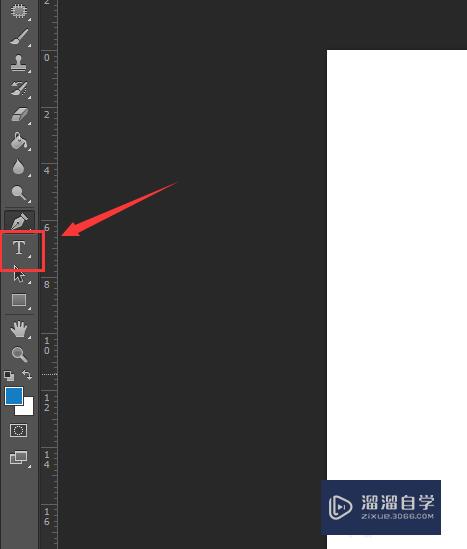
第6步
选择文字工具,在设置里设置文字的大小、文字的字体和颜色,如图所示:
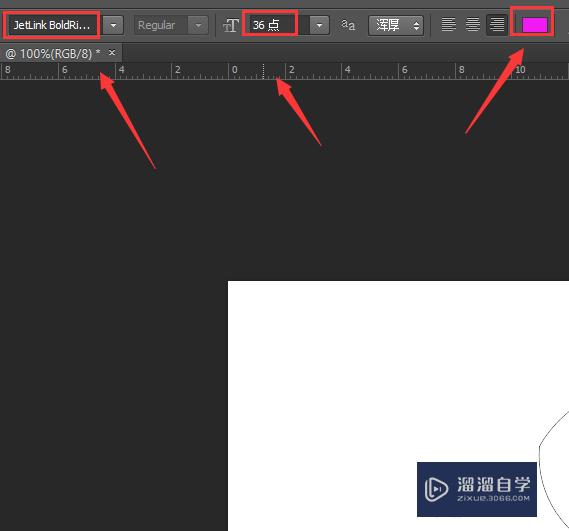
第7步
设置好以后路径上点击鼠标左键,然后输入文字我们就得到了弧形的文字了,如图所示:
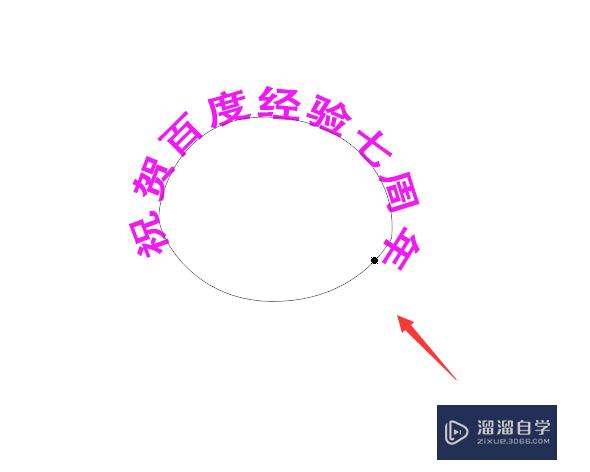
注意/提示
以上“PS如何做出弧形文字?”的内容小溜就介绍到这里,希望小溜今天分享的内容能够帮助小伙伴们解决问题。想要深入了解PS操作,点击这里可以观看更多。
相关文章
距结束 06 天 03 : 11 : 57
距结束 01 天 15 : 11 : 57
首页







